win7系统是微软经典的操作系统,也是目前比较稳定的操作系统之一,很多网友现在还在下载安装win7系统使用。最近有网友说自己下载了win7系统iso镜像,不知道如何安装win7系统镜像,想请教小编安装win7系统iso镜像文件的方法。那今天小编就给大家演示下具体的操作步骤。
具体步骤如下:
1、首先把win7系统镜像解压到非系统盘,下载安装系统之家一键重装系统软件并打开,单击[备份和还原]。安装之前注意备份好系统盘上面重要的数据。(还没下载系统的小伙伴可以在windows7en官网(http://www.windows7en.com/)找到合适的win7镜像文件下载。)
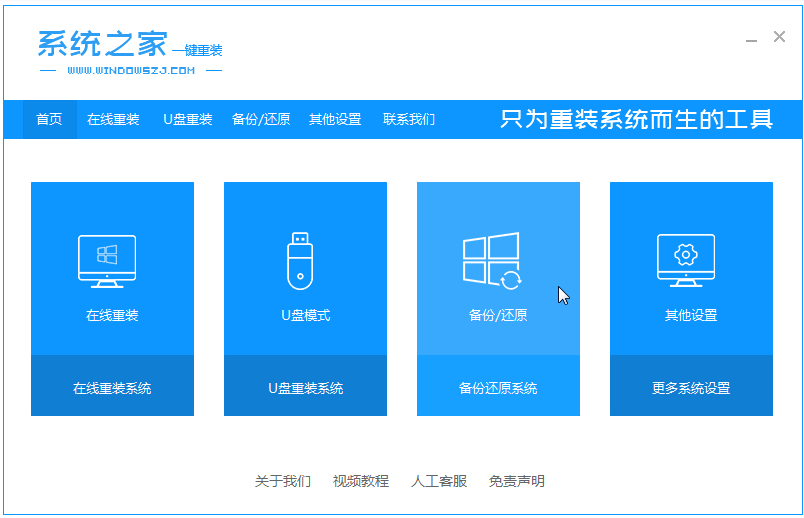
2、选择“ghost备份和还原”,软件将自动检测下载的win7系统,选择后单击[还原]按钮。
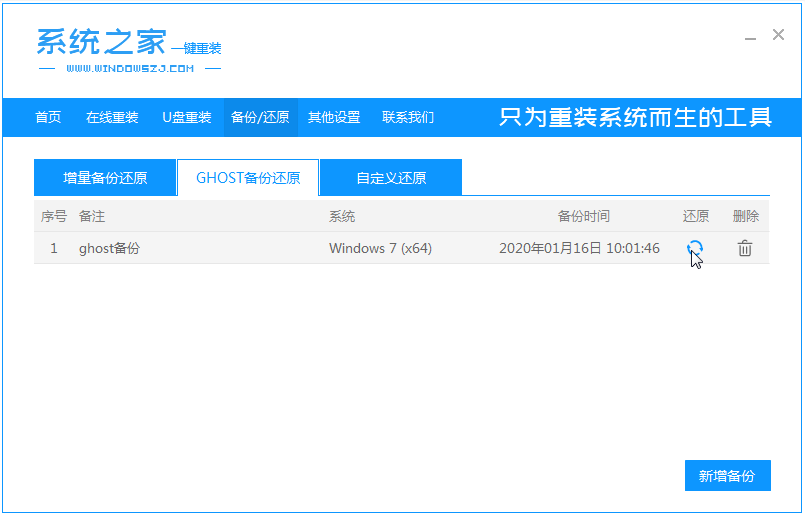
3、单击[确定]恢复还原点。

4、等待软件自动下载PE映像。

5、部署完成后,重新启动电脑。
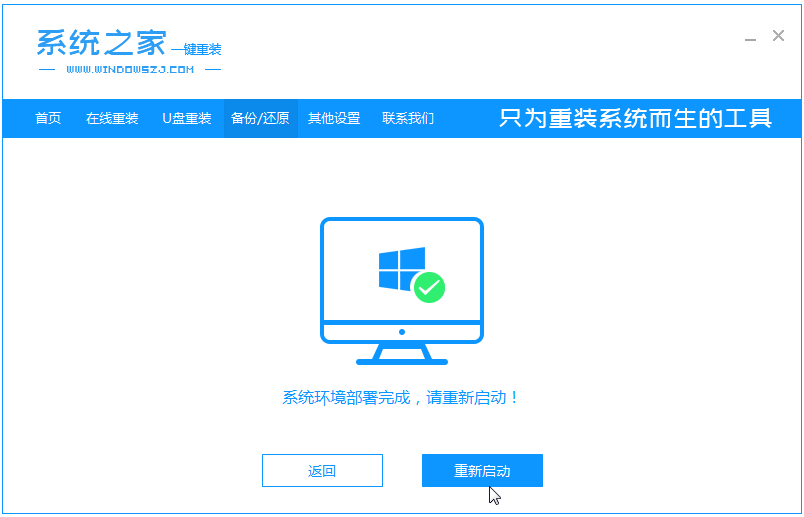
7、进入pe后,软件开始安装win7系统,并在安装成功后自动重新启动电脑,耐心等待直到进入系统桌面即表示安装成功。
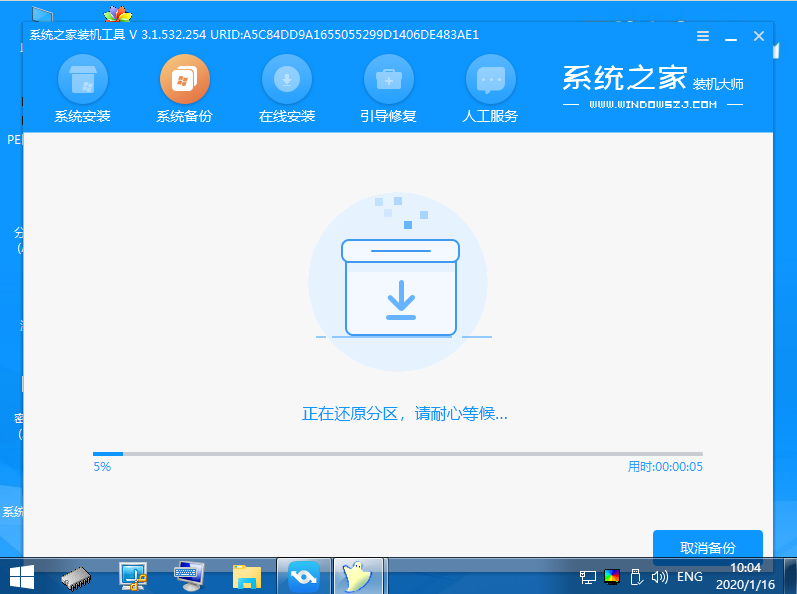
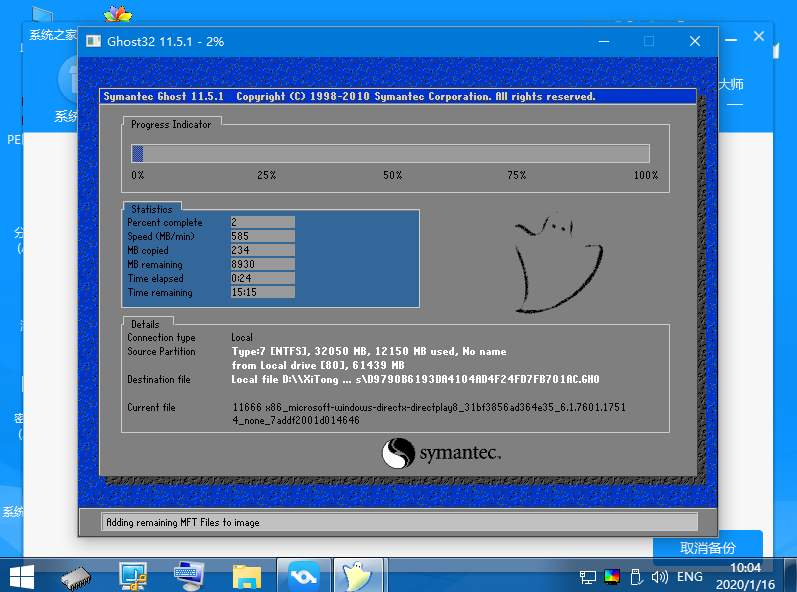
以上便是安装win7系统iso镜像文件的方法,有需要的小伙伴可以参照教程进行操作。
以上就是教你如何安装iso格式的win7系统镜像的详细内容,更多请关注编程网其它相关文章!




